- 移动端基础
- 视口
- 二倍图
- 移动端调试
- 移动端技术解决方案
- 移动端常见布局
1. 移动端基础
- 移动端浏览器我们主要对 webkit 内核进行兼容
- 我们现在开发的移动端主要针对手机端开发
- 现在移动端碎片化比较严重,分辨率和屏幕尺寸大小不一
- 学会用谷歌浏览器模拟手机界面以及调试
2. 视口(viewport)
2.1 布局视口 layout viewport
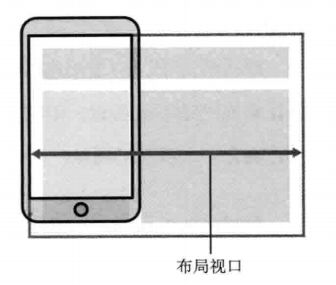
2.2 视觉视口 visual viewport
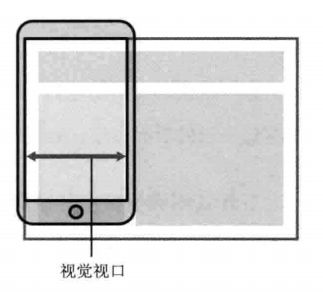
2.3 理想视口 ideal viewport
- 需要手动添写 meta 视口标签通知浏览器操作
- meta 视口标签的主要目的:布局视口的宽度应该与理想视口的宽度一致,简单理解就是设备有多宽,我们布局的视口就多宽
2.4 小结
- 视口就是浏览器显示页面内容的屏幕区域
- 视口分为布局视口、视觉视口和理想视口
- 我们移动端布局想要的是理想视口就是手机屏幕有多宽,我们的布局视口就有多宽
- 想要理想视口,我们需要给我们的移动端页面添加 meta 视口标签
2.5 meta 视口标签
<meta name="viewport" content="width=device-width, user-scalable=no,initial-scale=1.0, maximum-scale=1.0, minimum-scale=1.0">| 属性 | 解释说明 |
|---|---|
| width | 宽度设置的是 viewport 宽度,可以设置 device-width 特殊值 |
| initial-scale | 初始缩放比,大于 0 的数字 |
| maximum-scale | 最大缩放比,大于 0 的数字 |
| minimum-scale | 最小缩放比,大于 0 的数字 |
| user-scalable | 用户是否可以缩放,yes 或 no(1 或 0) |
2.6 标准的 viewport 设置
- 视口宽度和设备保持一致
- 视口的默认缩放比例 1.0
- 不允许用户自行缩放
- 最大允许的缩放比例 1.0
- 最小允许的缩放比例 1.0
3. 二倍图
3.1 物理像素&物理像素比
- 物理像素点指的是屏幕显示的最小颗粒,是物理真实存在的。这是厂商在出厂时就设置好了,比如苹果 6\7\8 是 750* 1334
- 我们开发时候的 1px 不是一定等于 1 个物理像素的
- PC 端页面,1 个 px 等于 1 个物理像素的,但是移动端就不尽相同
- 一个 px 的能显示的物理像素点的个数,称为物理像素比或屏幕像素比
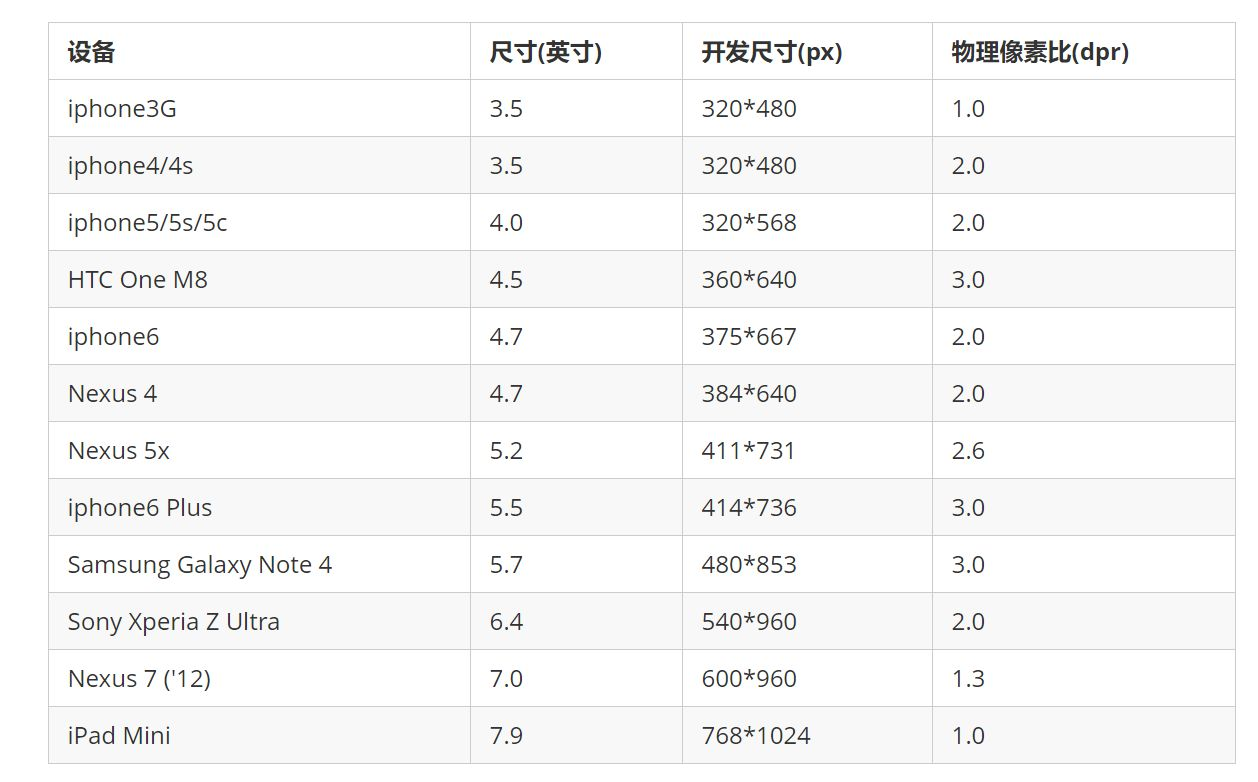
- PC 端 和 早前的手机屏幕 / 普通手机屏幕: 1CSS 像素 = 1 物理像素的
- Retina(视网膜屏幕)是一种显示技术,可以将把更多的物理像素点压缩至一块屏幕里,从而达到更高的分辨率,并提高屏幕显示的细腻程度。
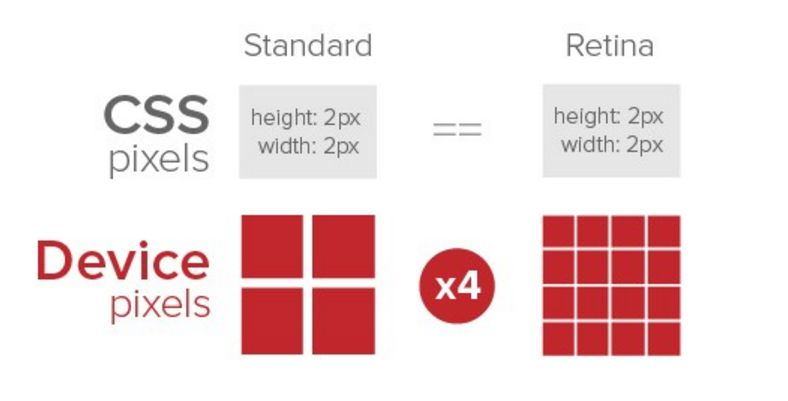
3.2 多倍图
- 对于一张 50px * 50px 的图片,在手机 Retina 屏中打开,按照刚才的物理像素比会放大倍数,这样会造成图片模糊
- 在标准的 viewport 设置中,使用倍图来提高图片质量,解决在高清设备中的模糊问题
- 通常使用二倍图, 因为 iPhone 6\7\8 的影响,但是现在还存在 3 倍图 4 倍图的情况,这个看实际开发公司需求
- 背景图片 注意缩放问题
/* 在 iphone8 下面 */
img{
/*原始图片100*100px*/
width: 50px;
height: 50px;
}
.box{
/*原始图片100*100px*/
background-size: 50px 50px;
}3.3 背景缩放 background-size
语法:
background-size: 背景图片宽度 背景图片高度;- 单位: 长度|百分比|cover|contain;
- cover 把背景图像扩展至足够大,以使背景图像完全覆盖背景区域。
- contain 把图像图像扩展至最大尺寸,以使其宽度和高度完全适应内容区域
3.4 多倍图切图 cutterman
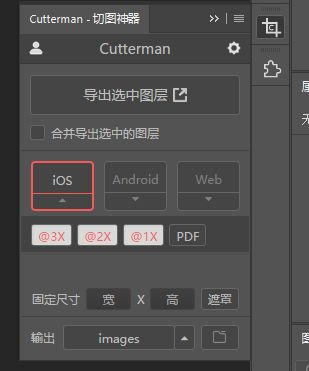
- @3X 3 倍图
- @2X 2 倍图
- @1X 1 倍图原图
4. 移动端开发选择
4.1 移动端主流方案
-
单独制作移动端页面(主流)
- 京东商城手机版
- 淘宝触屏版
- 苏宁易购手机版
- …
-
响应式页面兼容移动端(其次)
- 三星手机官网
- …
4.2 单独移动端页面(主流)
通常情况下,网址域名前面加 m(mobile) 可以打开移动端。通过判断设备,如果是移动设备打开,则跳到移动端页面。
- m.taobao.com
- m.jd.com
- m.suning.com
4.3 响应式兼容 PC 移动端
三星电子官网: www.samsung.com/cn/ ,通过判断屏幕宽度来改变样式,以适应不同终端。
缺点:制作麻烦, 需要花很大精力去调兼容性问题
5. 移动端技术解决方案
5.1 移动端浏览器
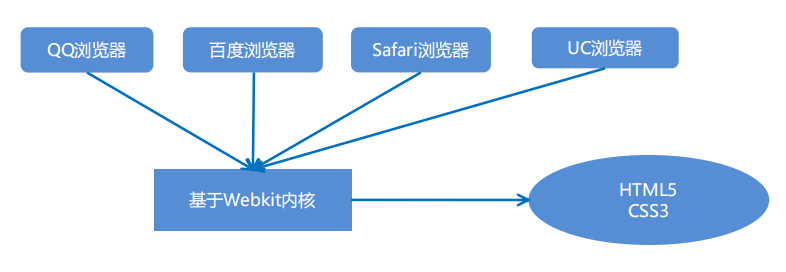
5.2 CSS 初始化 normalize.css
- 保护了有价值的默认值
- 修复了浏览器的 bug
- 是模块化的
- 拥有详细的文档 官网地址: http://necolas.github.io/normalize.css/
5.3 CSS3 盒子模型 box-sizing
/*CSS3盒子模型*/
box-sizing: border-box;
/*传统盒子模型*/
box-sizing: content-box;- 移动端可以全部 CSS3 盒子模型,padding 和 border 不会撑大盒子
- PC 端如果完全需要兼容,我们就用传统模式,如果不考虑兼容性,我们就选择 CSS3 盒子模型
5.4 特殊样式
/*CSS3盒子模型*/
box-sizing: border-box;
-webkit-box-sizing: border-box;
/*点击高亮我们需要清除清除 设置为transparent 完成透明*/
-webkit-tap-highlight-color: transparent;
/*在移动端浏览器默认的外观在iOS上加上这个属性才能给按钮和输入框自定义样式*/
-webkit-appearance: none;
/*禁用长按页面时的弹出菜单*/
img,a { -webkit-touch-callout: none; }6.移动端常见布局
-
单独制作移动端页面(主流)
- 流式布局(百分比布局)
- flex 弹性布局(强烈推荐)
- less+rem+ 媒体查询布局
- 混合布局
-
响应式页面兼容移动端(其次)
- 媒体查询
- bootstrap
6.1 流式布局(百分比布局)
- 流式布局,就是百分比布局,也称非固定像素布局。
- 通过盒子的宽度设置成百分比来根据屏幕的宽度来进行伸缩,不受固定像素的限制,内容向两侧填充。
- 流式布局方式是移动 web 开发使用的比较常见的布局方式。
- max-width 最大宽度 (max-height 最大高度)
- min-width 最小宽度 (min-height 最小高度)
案例:京东移动端首页
二倍精灵图做法
- 在 firework 里面把精灵图等比例缩放为原来的一半 (不要再Fireworks里保存,否则会修改原图)
- 之后根据大小 测量坐标
- 注意代码里面 background-size 也要写: 精灵图原来宽度的一半
图片格式
- DPG 图片压缩技术
- webp 图片格式
Mini Review 移动端布局之流式布局
- 标准 viewport 规范以及写法
- 模拟移动端调试方法
- 移动端常见的布局方案
- 流式布局原理
- 京东移动端首页布局技巧